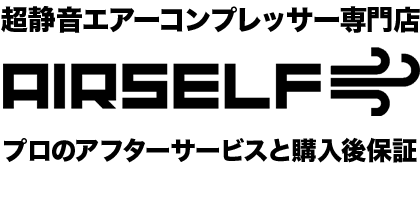領収書の発行方法(マイページからいつでもPDF発行できます)
エアセルフでは、商品のお届け完了後、
領収書をマイページから自動でPDF発行できます。
購入後のメールを探す必要はありません。
スマホ・パソコンどちらでも、約10秒で領収書を印刷できます。
【STEP1】マイページへアクセス
■PCの場合
画面右上の
「マイページ」アイコン(人型マーク)
をクリックします。
■スマホの場合
画面右上に
ロゴマークのみが表示されます。
ロゴをタップするとマイページに移動します。
【STEP2】ログインする
メールアドレス
パスワード
を入力してログインしてください。
パスワードを忘れた場合
ログイン画面の
「パスワードをお忘れの場合はこちら」
から再設定できます。
もしメールが届かない場合は
マイページのお問い合わせフォームより連絡ください。
(電話よりも確実で早いです)
【STEP3】注文履歴を開く
マイページ左側メニューの
「注文履歴」 を押して、一覧画面を開きます。
ステータスが「完了」になっている注文
→ 領収書の発行ができます。
ステータスが「保留中」「処理中」など
→ 商品発送または配達がまだ完了していません。
【STEP4】領収書を発行したい注文を選ぶ
注文一覧から対象注文の
「表示」ボタン をクリックします。
注文詳細ページが開きます。
【STEP5】領収書を印刷する
注文詳細ページ内の
「領収書印刷」ボタン
を押すと、領収書のPDFが自動生成されます。
宛名
注文日
商品明細
金額
弊社の社判(電子印影)
がすべて記載された正式な領収書です。
【領収書ボタンが表示されない場合】
以下の場合は、領収書ボタンが表示されません:
商品発送前
商品が配送中
配達完了の反映がまだシステムに届いていない
代引き/カード明細で領収書が代替される決済方法
急ぎで領収書が必要な場合
マイページ内の
「お問い合わせ」フォームからご連絡ください。
電話よりも確実で、最短で対応できます。
まとめ:領収書発行の流れ
右上のマイページ(スマホはロゴ)をタップ
ログイン
注文履歴を表示
ステータス「完了」の注文を開く
「領収書印刷」ボタンを押す
PDFを保存または印刷